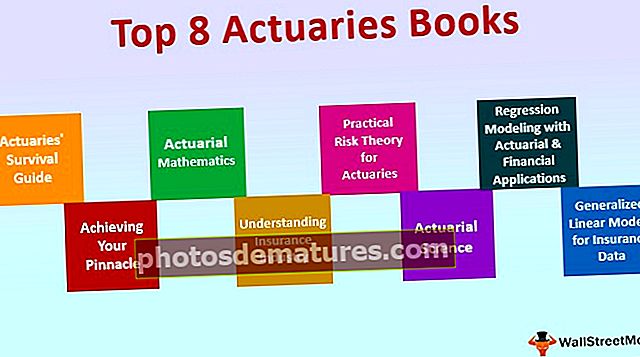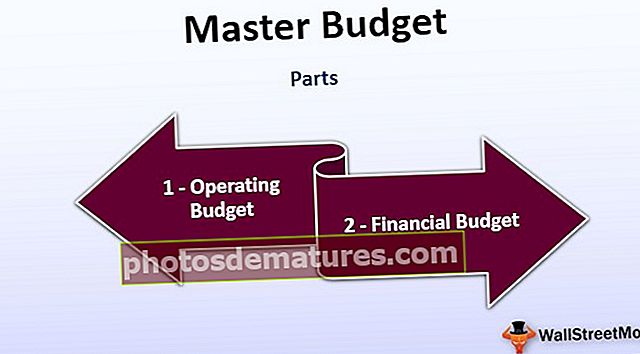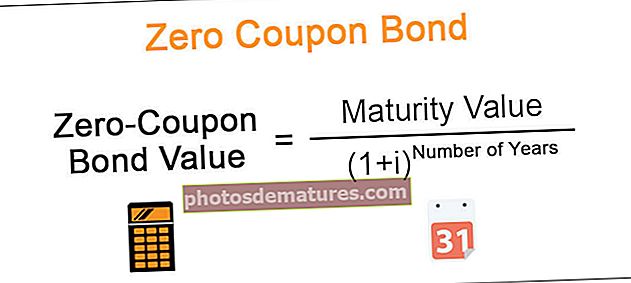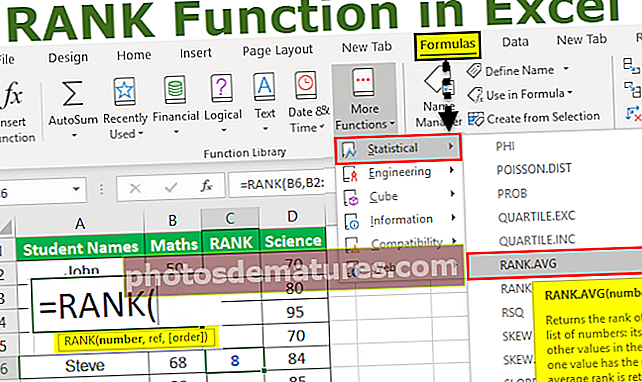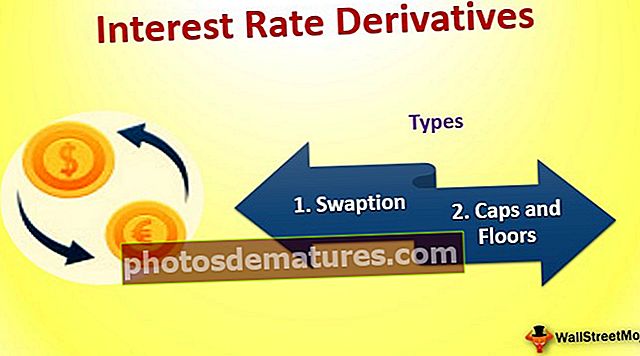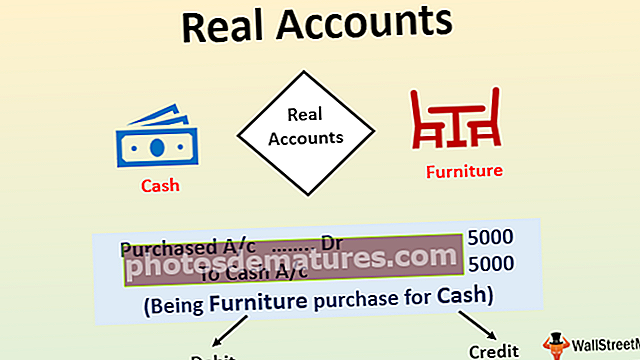Paano Magpasok ng Mga Bullet Points sa Excel | Nangungunang 5 Paraan (na may Halimbawa)
Paano Magdagdag ng Mga Bullet Points sa Excel? (Nangungunang 5 Paraan)
Ang mga puntos ng bullet sa excel ay talagang mga simbolo na ginagamit upang kumatawan sa teksto o mga numero sa isang format ng listahan, maaari naming gamitin ang iba't ibang mga keyboard shortcut upang ipasok ang mga puntos ng bala sa excel tulad ng ALT + 7 mula sa numerong keyboard para sa isang solidong punto ng bala o kami maaaring magamit ang tab na pag-edit upang magsingit ng isang punto ng bala sa excel.
Nasa ibaba ang listahan ng Mga Nangungunang 5 Paraan upang Ipasok ang Mga Punto ng Bullet sa Excel
- Paggamit ng Shortcut sa Keyboard
- Paggamit ng Menu ng Simbolo
- Pagkopya ng Listahan ng Bullet mula sa Word File
- Paggamit ng Formula ng Excel
- Lumilikha ng Pasadyang Mga Punto ng Bullet
Ngayon talakayin natin ang bawat isa sa mga pamamaraan nang detalyado kasama ang isang halimbawa
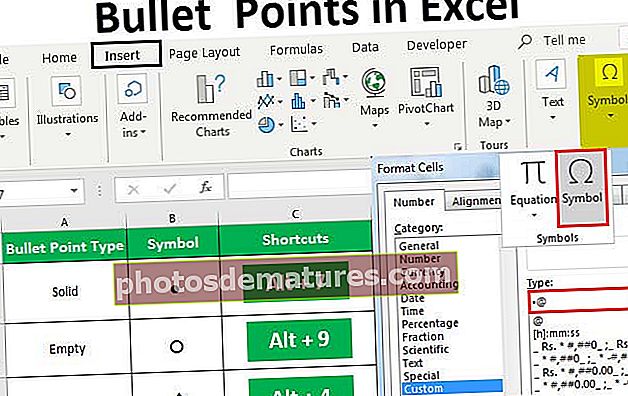
# 1 Pagpasok ng Mga Punto ng Bullet gamit ang Mga Shortcut sa Keyboard
Ang pinakamabilis na paraan upang magpasok ng isang punto ng bala ay sa pamamagitan ng paggamit ng isang keyboard shortcut.
Piliin ang cell kung saan mo nais na ipasok ang punto, pagkatapos ay pindutin ang Alt + 7 o Alt + 0149 para sa isang solidong bala.
Mayroong maraming iba't ibang mga uri ng magarbong bala na maaari nating ipasok sa excel.

Upang makopya ang bala sa iba pang mga cell maaari naming i-drag ang punan ng punan kopya ito sa sa tabi ng mga cell.

Ang mga cell na hindi katabi ay maaari naming kopyahin-i-paste ang punto ng bala dito sa pamamagitan ng pagkopya ng bala gamit ang Ctrl + C at pindutin Ctrl + V upang mai-paste ang nakopya na bala.
# 2 Pagdaragdag ng Bullet Point sa Excel Cell gamit ang Symbol Menu
Kung wala kang Numpad o huwag tandaan ang pangunahing kumbinasyon, ang paggamit ng menu ng simbolo ay ang pinakamabilis na paraan upang maipasok ang mga puntos ng bala.
- Hakbang 1: Mag-click sa Ipasok ang tab, pagkatapos piliin ang Grupo ng mga simbolo sa wakas at mag-click sa

- Hakbang 2: Ang isang simbolo ng kahon ng dayalogo ay lilitaw sa screen

- Hakbang 3: Piliin ang cell kung saan mo nais na ipasok ang punto ng bala.
- Hakbang 4: Mag-click sa simbolo na nais mong gamitin para sa isang punto ng bala.

- Hakbang 5: Mag-click sa Isingit pindutan upang ipasok.

Ngayon na ang Simbolo ay isingit sa napiling cell.
# 3 Pagkopya ng Listahan ng Bullet mula sa Word File
Ipagpalagay na nakalikha na tayo ng isang listahan ng bala sa Word, maaari nating kopyahin ang lahat ng mga listahan at mai-paste ito sa Excel.
- Hakbang 1: Piliin lamang ang listahan ng bala sa Word.

- Hakbang 2: Pindutin ang Ctrl + C upang kopyahin ito.

- Hakbang 3: Piliin ang cell kung saan mo nais na ipasok ang punto ng bala sa excel.
- Hakbang 4: Upang i-paste ang listahan pindutin ang Ctrl + V. Idi-paste nito ang lahat ng mga listahan kasama ang mga puntos ng bala.


# 4 Pagpasok ng Mga Bullet Points sa Excel Cell gamit ang Excel Formula
Ipagpalagay, sa parehong oras na nais naming magsingit ng maraming mga puntos ng bala, maaari naming gamitin CHAR Pag-andar sa Excel.
CHAR ibabalik ng pagpapaandar ang tukoy na character batay sa isang hanay ng mga charter na ginamit ng computer.
Tulad ng nakita natin sa itaas na ang code 0149 ay ginagamit para sa bilog na napuno ng bala. Kaya narito ang formula ng CHAR:
- Hakbang 1: Piliin ang mga cell kung saan mo nais punan ang bala.
- Hakbang 2: Isulat ang = CHAR pagpapaandar

- Hakbang 3: Isulat ang numero 149, pagkatapos isara ang bilog na bracket at pindutin ang enter key.

# 5 Lumilikha ng Mga Custom na Bullet Points sa Excel
Ang format ng pasadyang numero ay makakatulong sa iyo na matitipid ang kahirapan ng pagpasok ng mga puntos ng bala nang paulit-ulit at makakatulong sa iyo na awtomatikong ipasok ang mga puntos ng bala.
Tingnan natin kung paano gumagana ang pasadyang format ng bala na ito:
- Hakbang 1: Piliin ang cell kung saan mo nais na ipasok ang punto ng bala.
- Hakbang 2: Pumili ka I-format ang mga cell mula sa menu ng Context, sa pamamagitan ng pag-click sa kanang pindutan ng mouse o pindutin Ctrl + 1.
- Hakbang 3: Piliin ang Numero ng tab at mag-click sa pasadyang mula sa kategorya.

- Hakbang 4: Sa ilalim ng uri ng kahon ng teksto isulat ang "Bullet point" o Alt + 7 at isulat ang '@' bilang isang may hawak ng teksto.

- Hakbang 5: Pagkatapos mag-click sa OK, magdaragdag ito ng punto ng bala sa cell.
Bagay na dapat alalahanin
- Ginagamit ang mga puntos ng bullet upang maipakita ang mga pangunahing tampok ng ilang mga isyu.
- Ginagamit ito kapag ang pagkakasunud-sunod ng listahan ay hindi mahalaga.